Avoir le même papier peint pendant de longues périodesle temps peut être ennuyeux. C’est pourquoi il est bon de le mélanger avec quelque chose de nouveau! Malheureusement, trouver un papier peint de qualité est une corvée. C’est pourquoi, si vous voulez agrémenter votre bureau Linux avec de nouveaux fonds d’écran, vous devriez envisager d’utiliser un outil d’automatisation qui peut le faire pour vous. Dans cet article, nous verrons comment utiliser l'outil de changement de papier peint Variety sous Linux. Il télécharge les fonds d'écran d'Internet et modifie automatiquement le fond d'écran, entre autres choses. De plus, nous allons examiner une solution spéciale de KDE Plasma 5 pour les changements automatiques de papier peint!
ALERTE SPOIL: Faites défiler la liste et regardez le didacticiel vidéo à la fin de cet article.
Changer automatiquement le papier peint
Certains environnements de bureau prennent directement en charge lapossibilité de changer automatiquement le papier peint à intervalles réguliers tout au long de la journée. Cependant, ce n’est pas le cas de tous les environnements de bureau. Pour résoudre ce problème, les utilisateurs peuvent télécharger de nombreux programmes différents pour modifier automatiquement l'apparence de leur bureau. Le meilleur outil pour changer automatiquement le papier peint sous Linux, à notre avis, est la variété. C’est un outil graphique facile à utiliser qui (une fois installé) s’exécute en arrière-plan en tant que service et interagit directement avec le bureau Linux, quel que soit son environnement.
En plus de cela, il a aussi beaucoup de utiledes fonctionnalités telles que la possibilité de filtrer les images NSFW afin de permettre l’utilisation de sources d’images locales et en ligne, et même d’autoriser les utilisateurs à appliquer divers effets visuels aux fonds d’écran qu’elle définit.
Installation
À l’heure actuelle, Variety offre un excellent support pour la plupart des distributions Linux modernes. Voici comment l’installer sur votre système d’exploitation:
Ubuntu
Ubuntu 16.04:
sudo add-apt-repository ppa:peterlevi/ppa
Ensuite, mettez à jour les sources logicielles pour Ubuntu.
sudo apt update
Enfin, installez Variety.
sudo apt install variety variety-slideshow
17h10:
sudo apt install variety
Debian
sudo apt-get install variety
Arch Linux
sudo pacman -S variety
Feutre
variété d'installation sudo dnf
OpenSUSE
variété sudo zypper install
Autres Linux
Impossible de trouver le logiciel dans un package binaire pourvotre distribution Linux? Pensez plutôt à récupérer le code source sur la page Launchpad du développeur et à le compiler vous-même. Vous pouvez également consulter pkgs.org pour savoir s’il existe un téléchargement pour votre système d’exploitation.
Mise en place de la variété
L'outil Variété propose de nombreux paramètres et options. Le meilleur endroit pour commencer est dans l'onglet “Général”. C'est le cœur des paramètres de l'outil.
Par défaut, Variety changera votre fond d'écrantoutes les 5 minutes. C’est un peu fou. Cliquez sur le curseur à côté de «5 minutes» et sélectionnez «Jours» plutôt que minutes. Puis entrez 1. À partir de là, l'application changera de fond d'écran tous les jours. Si vous ne souhaitez pas le configurer pour que le papier peint change tous les jours, Variety prend en charge les modifications en fonction des minutes, des heures et des jours, des semaines.
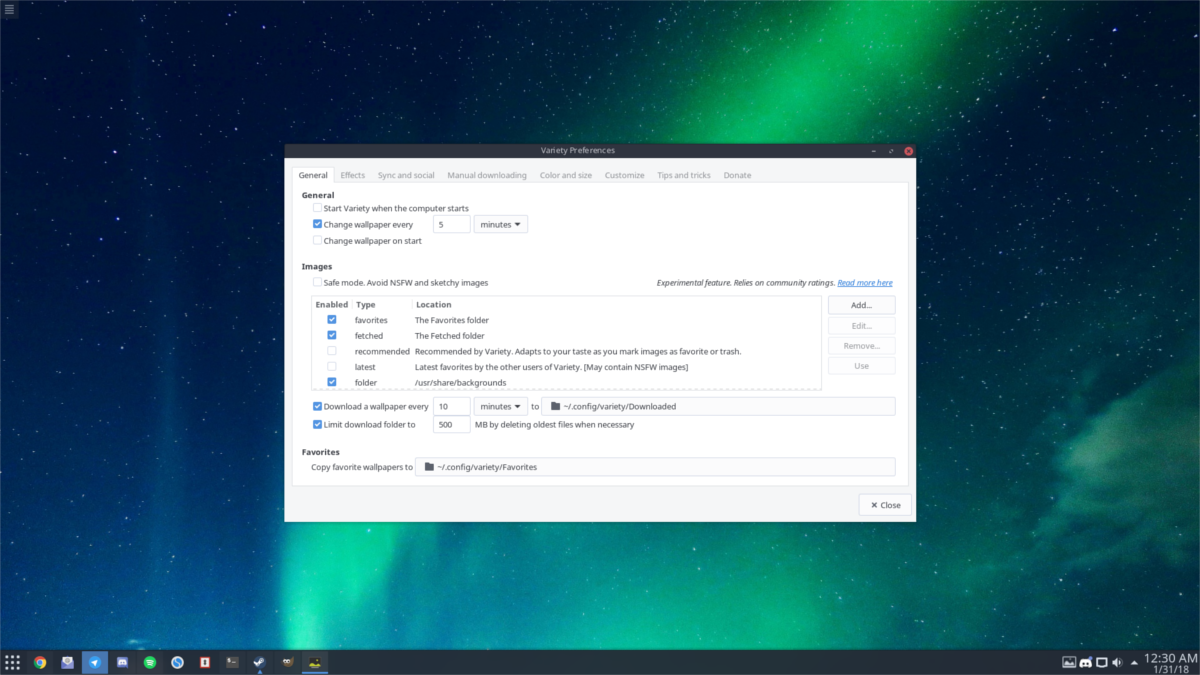
Déplacez la souris vers le bas sur “Images” et faites défilerà travers les différentes options à sélectionner (il y en a beaucoup). Les sources d'images à partir desquelles vous pouvez définir des images incluent: les images de dossiers favoris, les images récupérées (ou téléchargées), les images recommandées, la photo Bing du jour, etc.
Une fois que vous avez sélectionné les paramètres de l’option Imagevous voulez aller à l’onglet «Effets». Cette zone permet aux utilisateurs d’appliquer différents changements visuels aux fonds d’écran. Sous les filtres, sélectionnez ceux que vous souhaitez (ou laissez-les vides), et descendez à "Citations".
Activez «Citations» si vous souhaitez voir des citations de personnes célèbres / importantes sur votre bureau. Si ce n'est pas le cas, passez à «Horloge». Ce paramètre permet aux utilisateurs d’imprimer l’heure sur le bureau.
Lorsque vous avez terminé, fermez l'application. Votre fond d'écran commencera à changer automatiquement.
Instructions KDE Plasma
L’outil de variété est excellent, mais cela ne fonctionne pasdans l'environnement de bureau KDE, en raison de la construction de KDE Plasma. Les utilisateurs de KDE souhaitant modifier automatiquement leur fond d'écran devront remplacer Variety par une autre solution: le bureau KDE Plasma.
Accédez au bureau KDE et cliquez avec le bouton droit de la souris sur une icône.zone vide. Dans le menu contextuel, sélectionnez le bouton «Configurer le bureau». Dans cette zone, vous pourrez appliquer des papiers peints comme d'habitude. De plus, il existe des paramètres pour configurer un diaporama ou un «changeur automatique de papier peint», un peu comme l'outil Variété, mais avec moins de fonctionnalités.
Pour ce faire, commencez par créer un dossier dans ~ / Images / qui contiendra toutes les images que vous souhaitez ajouter à KDE.
mkdir -p ~/Pictures/kde-slideshow/
Déplacez tous les fichiers image dans ~ / Images / kde-diaporama / avec le gestionnaire de fichiers Dolphin, puis revenez à la fenêtre Papier peint. Sélectionnez le curseur en regard du type de papier peint, puis sélectionnez «Diaporama».
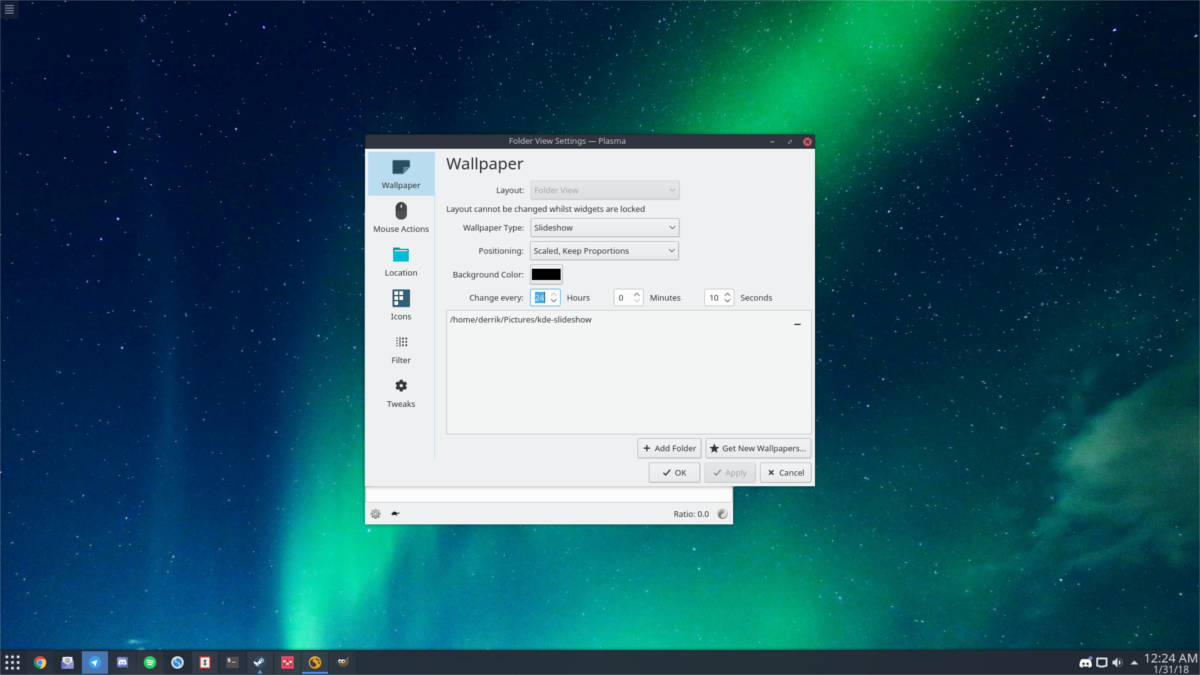
Sélectionnez le bouton "+ Ajouter un dossier" en bas et naviguez vers le ~ / Images / kde-diaporama /. Ensuite, reportez-vous à la section «changer tous les» pour modifier la durée exacte pendant laquelle KDE Plasma 5 doit attendre avant de passer à un fond d’écran différent du dossier.
Gardez à l'esprit que la mesure du temps se fait en heures, minutes et secondes. Pour le régler sur 1 jour, entrez “24” dans le repère des heures. Pour deux, réglez-le sur «48», etc.
Lorsque vous êtes satisfait des paramètres, cliquez sur «Appliquer» pour que KDE modifie instantanément votre fond d'écran!




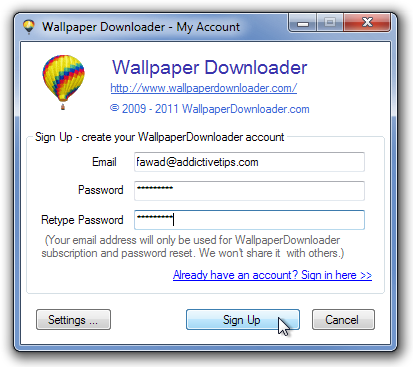








commentaires